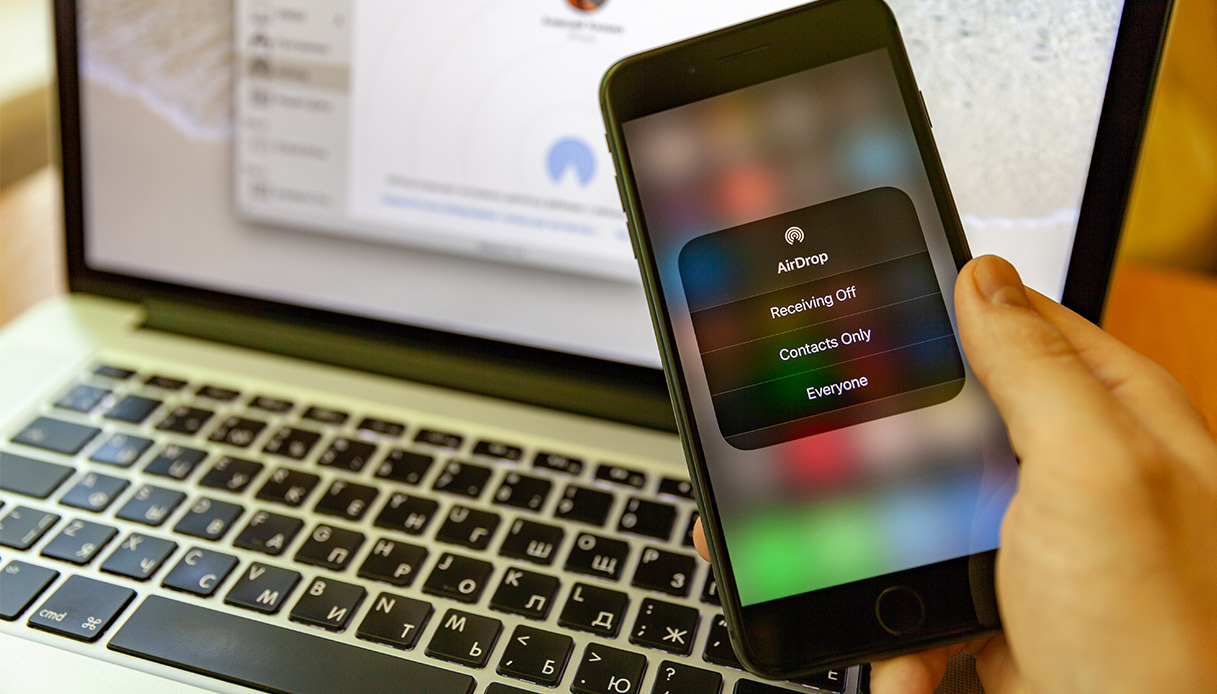
thả dù là một công cụ tiện dụng có sẵn trên thiết bị iOS và máy tính macOS, nhờ đó người dùng sở hữu thiết bị Apple họ có thể chia sẻ ảnh, video, trang web, địa điểm và dễ dàng hơn và ngay lập tức. Ứng dụng này cũng mang lại những lợi ích tuyệt vời cho dễ dàng di chuyển một hoặc nhiều tập tin từ một thiết bị Apple sang bên kia, nhanh chóng chuyển nội dung từ PC sang điện thoại thông minh của bạn và ngược lại. Với hướng dẫn ngắn này của Libero Tecnologia, bạn khám phá lý do và lợi thế của việc chọn thiết bị là gì Apple, AirDrop là gì và làm thế nào để sử dụng phần mềm đáng kinh ngạc này!
AirDrop là gì
ứng dụng thả dù nó có sẵn cho hầu hết các thiết bị iOS cũng như cho máy tính Mac, tuy nhiên trong một số trường hợp, các thiết bị cũ hơn có thể không hỗ trợ tính năng này. Cụ thể, để chia sẻ nội dung qua AirDrop, bạn phải có một thiết bị Apple Tôi có một sistema operativo iOS 7 hoặc phiên bản mới hơn, tức là điện thoại thông minh iPhone 5 hoặc cao hơn hoặc iPad 4 hoặc gần đây hơn, trong khi liên quan đến máy tính, chúng phải được trang bị hệ điều hành có niên đại ít nhất là phiên bản 2008.
Để kiểm tra xem thiết bị của bạn có tương thích với chức năng này hay không, tất cả những gì bạn phải làm là truy cập cài đặt và tìm biểu tượng vòng tròn đồng tâm của AirDrop. Ngoài ra cho chia sẻ nội dung với các liên hệ của bạn thông qua ứng dụng tiện dụng này, bạn sẽ cần giữ cả Wi-Fi và Bluetooth hoạt động và bạn sẽ cần truy cập vào tài khoản iCloud của mình. Dưới đây là danh sách đầy đủ của tất cả các mẫu iDevice hỗ trợ ứng dụng AirDrop:
- MacBook Pro (2008 hoặc phiên bản mới hơn);
- MacBook Air (2010 hoặc phiên bản mới hơn);
- MacBook (2008 hoặc phiên bản mới hơn);
- iMac (2009 hoặc phiên bản mới hơn);
- Mac mini (2010 hoặc phiên bản mới hơn);
- Mac Pro (2009 với thẻ AirPort Extreme hoặc 2010);
- iPhone (5 hoặc phiên bản mới hơn);
- iPad (thế hệ thứ tư hoặc phiên bản mới hơn);
- iPad mini;
- iPad Pro;
- iPod touch (thế hệ thứ năm hoặc phiên bản mới hơn).
Dịch vụ được thiết kế dành riêng cho tất cả những người cần nhanh chóng chia sẻ tệp; đặc biệt, ứng dụng này rất tuyệt vời để chuyển nội dung đa phương tiện từ thiết bị này sang thiết bị khác bởi cùng một người dùng, mà không cần các chiến lược khéo léo như gửi tin nhắn e-mail cho chính họ hoặc tải tệp lên đám mây và sau đó sao chép tệp.
Cách kích hoạt AirDrop
Tùy thuộc vào thiết bị Apple bạn muốn sử dụng, có một số cách và quy trình để kích hoạt AirDrop. Dưới đây là giải thích chi tiết cách làm cho từng thiết bị.
Kích hoạt AirDrop trên máy tính Mac
Thủ tục cho kích hoạt AirDrop trên máy tính Mac của bạn nó cực kỳ đơn giản và sẽ chỉ mất vài giây: từ thanh menu chính của PC, ở phía trên bên trái, chọn mục Đi và nhấp vào biểu tượng AirDrop. Lúc này, cửa sổ Finder sẽ mở ra và bạn có thể bắt đầu sử dụng ứng dụng này ngay lập tức như một máy tính gửi. Mặt khác, nếu máy tính của bạn là máy tính đến và bạn muốn nhận tệp từ người dùng không có trong danh sách liên hệ của bạn, trước tiên bạn sẽ phải đánh dấu vào mục Cho phép tôi tìm tôi, nằm ở cuối màn hình AirDrop.
Kích hoạt AirDrop trên iPhone và iPad
Nếu thay vào đó, bạn đang sử dụng thiết bị iOS và muốn cấu hình AirDrop, chỉ cần vuốt từ dưới lên trên, chọn biểu tượng Wi-Fi và sau đó nhấp vào AirDrop; từ menu sẽ mở, bạn có thể chọn gửi hoặc nhận nội dung qua thiết bị của mình và bạn cũng có thể quyết định nhận các mục từ bất kỳ ai (bằng cách chọn tùy chọn Tất cả) hoặc chỉ bởi những người có trong danh bạ của bạn (bằng cách chọn tùy chọn Chỉ liên lạc ). Tuy nhiên, đối với một số thiết bị, bao gồm cả mẫu iPhone X mới nhất, các cử chỉ vuốt có thể khác: thay vào đó, bạn luôn có thể truy cập AirDrop chỉ bằng cách truy cập Cài đặt của thiết bị, trong phần Chung.
Điều quan trọng cần lưu ý là sau đó chuyển nội dung, điều cần thiết là ứng dụng đang hoạt động trên cả hai thiết bị ai có ý định kết nối thông qua đây sistema và rằng chúng phải nằm trong phạm vi hành động tối đa 9 mét cách nhau. AirDrop sử dụng phương pháp chia sẻ đơn giản và trực quan, và có thể truy cập nó theo nhiều cách khác nhau theo các thiết bị khác nhau và các hệ điều hành khác nhau.
Chia sẻ nội dung với AirDrop
đến chia sẻ tệp trên máy Mac của bạn với một thiết bị khác Apple sử dụng AirDrop, bạn có hai tùy chọn: trong trường hợp đầu tiên, bạn sẽ chỉ phải chọn nội dung cần gửi và kéo chúng (thả chúng) trong màn hình Finder, chọn liên hệ có ý định nhận nội dung và sau đó nhấp vào Kết thúc. Phương pháp thứ hai rất đơn giản: bạn sẽ chỉ cần nhấp chuột phải vào tệp sẽ được chuyển tiếp, chọn Chia sẻ và sau đó chọn AirDrop. Nhiều ứng dụng Mac Apple Các cửa hàng cũng đã có chức năng được định cấu hình sẵn này để chia sẻ có sẵn trực tiếp trong ứng dụng: chỉ cần nhấp vào biểu tượng Chia sẻ, chọn AirDrop làm phương thức chia sẻ, chọn người nhận và sau đó nhấn Kết thúc.
Quy trình chia sẻ tệp từ thiết bị khác Apple Giống như điện thoại thông minh và máy tính bảng, nó rất giống nhau: chỉ cần truy cập nội dung bạn định gửi trên thiết bị của mình và nhấp vào Chia sẻ sau đó chọn tên của người dùng hoặc thiết bị Apple trong vùng lân cận mà bạn muốn tương tác. Người dùng khác sẽ ngay lập tức nhận được một tin nhắn cảnh báo trên thiết bị của bạn để chấp nhận hoặc từ chối tệp và trong vài giây, bạn sẽ nhận được nội dung. Thư mục lưu thay đổi tự nhiên theo loại tệp: ví dụ: hình ảnh sẽ được lưu trong ứng dụng Ảnh, trong khi các liên kết sẽ được mở thông qua ứng dụng Safari, v.v.
Làm gì khi gặp sự cố
Nếu AirDrop không hoạt động, ví dụ: nếu bạn không thể tìm thấy thiết bị mà bạn dự định chia sẻ tệp trong Trình tìm kiếm AirDrop, có một số khả năng được xem xét cho kích hoạt dịch vụ. Trước hết hãy kiểm tra xem vì lý do bảo mật mà trước đây bạn chưa kích hoạt cài đặt "Ngăn chặn tất cả các kết nối đến": truy cập Tùy chọn của sistema, nhấp vào Bảo mật và quyền riêng tư, chọn Tường lửa, sau đó nhấn ổ khóa bên dưới và nhập mật khẩu của bạn, sau đó nhấp vào Tùy chọn tường lửa và bỏ chọn tùy chọn ngăn chia sẻ.
Ngoài ra, một số kiểu máy tính Mac trước 2012 có thể không xuất hiện ngay trong danh sách các thiết bị khả dụng. Để làm một tìm kiếm thủ công, đã đi đến Trình tìm kiếm AirDrop trên máy tính gửi và từ màn hình chia sẻ, chọn mục Không thể tìm thấy bạn đang tìm ai? sau đó nhấp vào Tìm kiếm máy Mac cũ hơn. Mặt khác, nếu bạn không thể gửi một mục tới iPhone hoặc iPad, hãy nhớ rằng chức năng Hotspot phải được tắt ở phần sau: chỉ cần truy cập phần Cài đặt iOS, nhấn vào Dữ liệu di động và sau đó vào Điểm truy cập cá nhân, sau đó bạn phải mang theo để TẮT đòn bẩy nằm bên cạnh vật phẩm liên quan.
Nếu không có giải pháp nào trước đây phù hợp với bạn, đừng lo lắng: Apple cung cấp một trong những tốt nhất dịch vụ hỗ trợ khách hàng. Đơn giản chỉ cần kết nối với trang chủ Apple bạn có thể tham khảo phần thông tin về cách sử dụng AirDrop trên Mac hoặc cách sử dụng AirDrop trên iPhone, iPad hoặc iPod touch; cũng bằng cách đi đến một trong số rất nhiều Apple Các cửa hàng rải rác khắp Ý bạn có thể yêu cầu lời khuyên của một nhân viên có kinh nghiệm.
